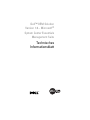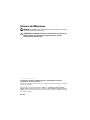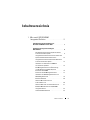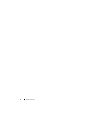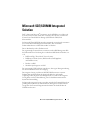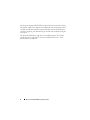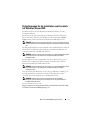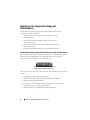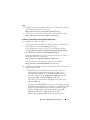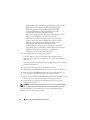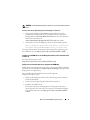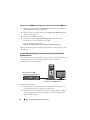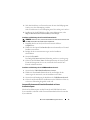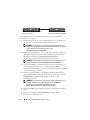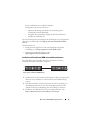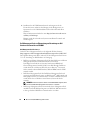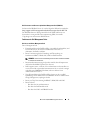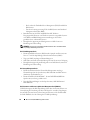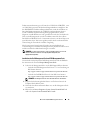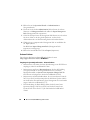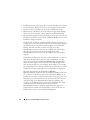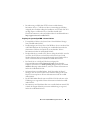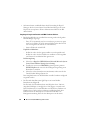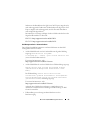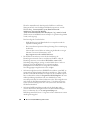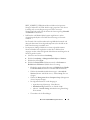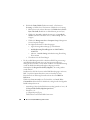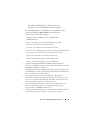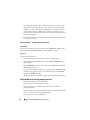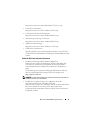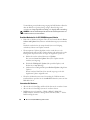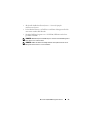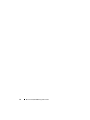Dell Microsoft System Center Essentials Management Suite Benutzerhandbuch
- Typ
- Benutzerhandbuch

Dell™ OEM Solution
Version 1.0 – Microsoft
®
System Center Essentials
Management Suite
Technisches
Informationsblatt

Hinweise und Warnungen
HINWEIS: Ein HINWEIS macht auf wichtige Informationen aufmerksam, mit denen
Sie Ihr System besser einsetzen können.
VORSICHT: Durch VORSICHT werden Sie auf Gefahrenquellen hingewiesen, die
Hardwareschäden oder Datenverlust zur Folge haben können, wenn die
Anweisungen nicht befolgt werden.
______________ ______
Die Informationen in diesem Dokument unterliegen unangekündigten Änderungen.
© 2009 Dell Inc. Alle Rechte vorbehalten.
Jegliche Vervielfältigung dieser Materialien ohne vorherige schriftliche Genehmigung von Dell Inc.
ist strengstens untersagt.
In diesem Text verwendete Marken: Dell, das DELL Logo, PowerEdge, PowerVault, Latitude,
Optiplex, Vostro und Precision sind Marken der Dell Inc.; Microsoft,Windows, Windows Server und
Hyper-V ist eine eingetragene Marke oder eine Marke von Microsoft in den Vereinigten Staaten und/
oder in anderen Ländern.
Mai 2009

Inhaltsverzeichnis 3
Inhaltsverzeichnis
1 Microsoft SCE/SCVMM
Integrated Solution . . . . . . . . . . . . . . . . . . 5
Vorbedingungen für die Installation von
Essentials auf Windows Server 2008
. . . . . . . . . . . 7
Installieren der integrierten Lösung auf
Dell Hardware
. . . . . . . . . . . . . . . . . . . . . . . 8
Alle Komponenten des Integrated Environments
auf einem einzelnen System
. . . . . . . . . . . . . 8
Integrated Environment mit auf einem dezentralen
System befindlichen Benutzerkonsolen . . . . . . 12
Integrated Environment mit Essentials-Datenbank
auf einem dezentralen System
. . . . . . . . . . . 13
Installation von Essentials und VMM auf
verschiedenen Systemen. . . . . . . . . . . . . . 15
Dell Management Packs zur Überwachung
und Verwaltung von Dell Hardware mit
Essentials und SCVMM. . . . . . . . . . . . . . . 16
Funktionen der Dell Management Packs. . . . . . 17
Installation des Dell Management Pack und
PRO Management Pack
. . . . . . . . . . . . . . 19
Bekannte Probleme. . . . . . . . . . . . . . . . . 20
Hilfreiche Microsoft-Links und
andere Ressourcen
. . . . . . . . . . . . . . . . . 30
Hilfreiche Dell Links und andere Ressourcen . . . 31
Bewährte Methoden für die SCE/SCVMM
Integrated Solution
. . . . . . . . . . . . . . . . . 32
Unterstützte Dell Hardware
. . . . . . . . . . . . 32

4 Inhaltsverzeichnis

Microsoft SCE/SCVMM Integrated Solution 5
Microsoft SCE/SCVMM Integrated
Solution
Dell™ arbeitet mit Microsoft
®
zusammen, um die OEM-Version von Microsoft
Systems Center Essentials (SCE oder Essentials) 2007 SP1
und
von Microsoft
System Center Virtual Machine Manager (SCVMM oder VMM) 2008
bereitzustellen.
Sie können SCE und SCVMM entweder eigenständig verwenden oder zusammen
mit verschiedenen Dell Management Packs (MPs), um verschiedene
Funktionalitätsebenen auf Ihrer Infrastruktur zu erhalten.
Dieser Abschnitt listet diese Funktionen auf.
Das eigenständige Essentials bietet zusammen mit dem Dell Management Pack
die Funktionalität zur Verwaltung der verschiedenen Dell Hardware-Familien, wie
z. B.:
• Dell PowerEdge™/PowerVault™ Server-Systeme
• Dell Business Client-System (Dell Latitude
®
, Dell Optiplex
®
,
undDellPrecision
®
)
• Drucker von Dell
• Modulare Speichergeräte von Dell
Das eigenständige VMM stellt eine zentralisierte, heterogene Managementlösung
für das virtuelle Datencenter zur Verfügung.
Die integrierte Lösung von Microsoft SCE/SCVMM besitzt eine erweiterte
Funktionalität und bietet Ihnen die Option physikalische und virtuelle
Umgebungen über die gleiche Verwaltungskonsole zu verwalten. Die integrierte
Lösung bietet eine Serverkonsolidierung, eine Geschäftskontinuität und eine
dynamische Bereitstellung.
Sie können die integrierte Lösung verwenden, um über die Essentials-Konsole auf
grundlegende Funktionen der Virtual Machine Management (VMM)-Software
zuzugreifen. Die Essentials-Diagrammansicht können Sie ebenfalls über die
VMM-Konsole starten.

6 Microsoft SCE/SCVMM Integrated Solution
Die integrierte Lösung SCE/SCVMM von Microsoft bietet zusammen mit dem
Performance and Resource Optimization (PRO)-aktivierten Management Pack
von Dell eine Hilfsmitteloptimierung der Rechenlast und der Anwendung bei
virtueller Umgebung, eine Minimierung der Ausfall- und eine Reduzierung der
Lösungszeit.
Das
Essentials
Media-Kit verfügt über eine Installationsoption, die es Ihnen
erlaubt, SQL Server 2005 Express auf einem 64-Bit-Windows Server™ 2008-
Betriebssystem zu installieren.

Microsoft SCE/SCVMM Integrated Solution 7
Vorbedingungen für die Installation von Essentials
auf Windows Server 2008
Installieren Sie die in diesem Abschnitt beschriebenen Hotfixes,
bevor
Sie
Essentials installieren.
Die Konsole des System Center Operations Manager 2007 kann in Windows
Server 2008 oder in Windows Vista abstürzen, wenn Sie das Fenster
Health
Explorer
öffnen. Weitere Informationen finden Sie im KB-Artikel 951327.
HINWEIS:
Wenden Sie diesen Hotfix auf Computern an, auf denen die System Center
Operations Manager-/Essentials-Administrationskonsolenfunktion installiert ist/werden
soll.
Der Ereignisprotokoll-Service kann aufgrund einer Systemblockade auf einem auf
Windows-Server 2008-basierenden Computer seine Funktion blockieren. Für
weitere Informationen, siehe KB-Artikel 952664.
HINWEIS:
Wenden Sie diesen Hotfix auf Computern an, auf denen RMS, Management
Server, Gateway Server, Essentials Server und Agentenfunktionen installiert
sind/werden sollen.
Ein Speicherleck tritt in Leistungszählern auf, die zur Überwachung von auf
Windows-Server 2008-basierenden Computern verwendet werden. Weitere
Informationen finden Sie im KB-Artikel 951116.
HINWEIS:
Wenden Sie diesen Hotfix auf Computern an, auf denen RMS, Management
Server, Gateway Server, Essentials Server und Agentenfunktionen installiert
sind/werden sollen.
Eine Anwendung kann blockieren, wenn sie Legacy-Methoden zur Abfrage von
Leistungszählerwerten in Windows Vista oder in Windows-Server 2008
verwendet. Für weitere Informatione, siehe KB-Artikel 953290.
HINWEIS:
Wenden Sie diesen Hotfix auf Computern an, auf denen RMS,
Management-Server, Gateway-Server, Essentials-Server und Agentenfunktionen
installiert sind/werden sollen.
Für weitere Informationen, siehe
http://www.microsoft.com/downloads/details.aspx?FamilyId=58529AF1-243D-
41F5-B681-342AC04AA17B&displaylang=en

8 Microsoft SCE/SCVMM Integrated Solution
Installieren der integrierten Lösung auf
Dell Hardware
Sie können die integrierte Lösung auf die im Folgenden beschriebenen
verschiedenen Arten installieren:
• Alle Komponenten des Integrated Environments auf einem
einzelnen System
• Integrated Environment mit Benutzerkonsolen auf einem
dezentralen System
• Integrated Environment mit Essentials-Datenbank auf einem
dezentralen System
• Essentials und VMM-Installation auf verschiedenen Systemen
Alle Komponenten des Integrated Environments auf einem einzelnen System
Diese Installationsoption bietet eine bessere Alternative für die Verwaltung und
Überwachung von Dell Hardware, da alle Komponenten der integrierten
Umgebung auf einem einzelnen Host vorhanden sind.
Dies sind die Vorteile einer auf einem
einzelnen
System installierten integrierten
Lösung
• Beseitigung einiger netzbezogener Probleme
• Einfachere Störungssuche bei installationsbezogenen Problemen
• Einfachere Pflege der Infrastruktur
• Geringere Gesamt-Betriebskosten, da keine mehrfachen Server für die
integrierte Lösung eingesetzt werden müssen
• Einfache Sicherungs- und Wiederherstellungsfunktionen
Mit allen Komponenten von Essentials und
VMM installierter Management-Server

Microsoft SCE/SCVMM Integrated Solution 9
Tipp:
• Informationen zu Systemanforderungen und von System Center Essentials
unterstützte Plattformen finden Sie unter
http://technet.microsoft.com/en-us/library/bb422876.aspx
• Vesionshinweise zu System Center Essentials 2007 SP1 finden Sie unter
http://technet.microsoft.com/en-us/library/cc308579.aspx
Installieren von Essentials auf einem Dell PowerEdge-System
1
Installation von Microsoft .NET 3.0:
Unter Windows 2008: Installieren Sie .NET 3.0, indem Sie Funktionen von
NET-Framework 3.0 vom
Server-Manager
hinzufügen.
Unter Windows 2003: Laden Sie .NET 3.0 von der folgenden Website
herunter:
http://www.microsoft.com/downloads/details.aspx?FamilyID=
10cc340b-f857-4a14-83f5-25634c3bf043&displaylang=en
Laden Sie zum Installieren von .NET 2.0 die neueste Version von .NET 2.0
für X86 Windows 2003 von der Website
http://go.microsoft.com/fwlink/?LinkID=69740
herunter.
Unter X64 Windows 2003: Laden Sie .NET 2.0 von der Website
http://go.microsoft.com/fwlink/?LinkID=70274
herunter.
2
Führen Sie zum Installieren von IIS 7.0 auf Windows Server 2008 einen der
folgenden Schritte durch:
– Installieren Sie Internet Information Services (ISS) 7.0 in Server
Manager. Markieren Sie bei der Konfiguration von IIS 7.0 das
Kontrollkästchen
Web-Server
, um die
Web Server Role Services
zu
aktivieren. Stellen Sie unter
Application Development
sicher, dass
Active Server Pages
(ASP) und
ASP.NET
gewählt sind.
– Verwenden Sie zum Installieren und Konfigurieren von IIS 7.0 die
folgende Befehlszeile:
call start /w %SYSTEMDRIVE%\windows\system32\pkgmgr /l:log.etw
/iu:IIS-WebServerRole;IIS-WebServer;IIS-CommonHttpFeatures;IIS-
StaticContent;IIS-DefaultDocument;IIS-DirectoryBrowsing;IIS-
HttpErrors;IIS-HttpRedirect;IIS-ApplicationDevelopment;IIS-
ASPNET;IIS-NetFxExtensibility;IIS-ASP;IIS-CGI;IIS-
ISAPIExtensions;IIS-ISAPIFilter;IIS-ServerSideIncludes;IIS-

10 Microsoft SCE/SCVMM Integrated Solution
HealthAndDiagnostics;IIS-HttpLogging;IIS-LoggingLibraries;IIS-
RequestMonitor;IIS-HttpTracing;IIS-CustomLogging;IIS-
ODBCLogging;IIS-Security;IIS-BasicAuthentication;IIS-
WindowsAuthentication;IIS-DigestAuthentication;IIS-
ClientCertificateMappingAuthentication;IIS-
IISCertificateMappingAuthentication;IIS-URLAuthorization;IIS-
RequestFiltering;IIS-IPSecurity;IIS-Performance;IIS-
HttpCompressionStatic;IIS-HttpCompressionDynamic;IIS-
WebServerManagementTools;IIS-ManagementConsole;IIS-
ManagementScriptingTools;IIS-ManagementService;IIS-
IIS6ManagementCompatibility;IIS-Metabase;IIS-
WMICompatibility;IIS-LegacyScripts;IIS-LegacySnapIn;IIS-
FTPPublishingService;IIS-FTPServer;IIS-FTPManagement;WAS-
WindowsActivationService;WAS-ProcessModel;WAS-
NetFxEnvironment;WAS-ConfigurationAPI
3
Manuelle Installation von SQL Server 2005 SP2
Unter X86 Windows 2003, X86 Windows 2008 und X64 Windows
2008 können Sie SQL Express installieren, das ein Teil des Installations-
mediums ist.
Verwenden Sie unter X64 Windows 2003
nicht
SQL Express, das ein Teil des
Installationsmediums ist.
4
Legen Sie die
Essentials
-DVD in das DVD-Laufwerk ein.
5
Führen Sie die Datei
SetupSCE.exe
im Wurzelverzeichnis der DVD aus.
6
Klicken Sie auf
Versionshinweise lesen
, um wichtige Informationen zu
lesen, die während der Anwendung von Nutzen sein könnten.
7
Klicken Sie auf der
Seite Start
auf
Full Setup
(Vollständige Installation), um
den System Center Essentials-Installationsassistenten zu starten.
8
Folgen Sie den Anweisungen auf dem Bildschirm Assistent, um die
Installation zu beenden.
HINWEIS:
Sie müssen die folgenden Schritte beenden, bevor Sie weiter fortfahren.
Diese Schritte sind für die Vorbereitung von Essentials zur Integration erforderlich.
Nach der Installation von Essentials müssen Sie mit dem Hilfsprogramm
fsutil.exe
eine feste Verknüpfung erstellen.

Microsoft SCE/SCVMM Integrated Solution 11
HINWEIS:
Sie finden
fsutil.exe
am gleichen Speicherort, an dem Sie Essentials installiert
haben.
Erstellen einer festen Verknüpfung unter Verwendung von fsutil.exe
• Starten Sie das Hilfsprogramm
fsutil.exe
und erstellen Sie eine feste
Verknüpfung im Dateisystem für die ausführbare Datei der Operations
Manager-Konsole (
Microsoft.MOM.UI.Console.exe
), die die ausführbare
Datei der Essentials-Konsole
(
Microsoft.EnterpriseManagement.SCE.UI.Console.exe
) aufruft.
• Erstellen Sie eine feste Verknüpfung, indem Sie diesen Befehl eingeben:
Fsutil hardlink create microsoft.mom.ui.console.exe
microsoft.enterprisemanagement.sce.ui.console.exe
Für weitere Informatione zur Integration der Essentials-Übersichtsanzeige mit
der VMM-Konsole, siehe
http://go.microsoft.com/fwlink/?LinkId=148206
.
Installieren von SCVMM-Server auf der Management-Station, auf der Essentials bereits
installiert ist
Für weitere Informationen, siehe
http://technet.microsoft.com/en-us/library/bb422876.aspx
Konfigurieren von Essentials 2007 SP1 zur Integration mit VMM 2008
Führen Sie das Setup-Programm auf der
System Center Virtual Machine Manager
2008
-DVD aus und wählen Sie
Configure Operations Manager
(Manager für das
Konfigurieren von Operationen).
Dieser Installationsassistent führt automatisch die folgenden
Konfigurationsschritte durch:
• Importiert die Management Packs in die für die Integration erforderliche
Essentials-Datenbank.
• Erteilt den notwendigen Zugriff auf Ihren Essentials Server.
• Installiert die VMM-Konsole.
Weitere Informationen zur Konfiguration der Integration von System
Center Essentials 2007 mit dem System Center Virtual Machine Manager
2008 (VMM) finden Sie unter
http://go.microsoft.com/fwlink/?LinkId=
150214
.

12 Microsoft SCE/SCVMM Integrated Solution
Anmelden bei der VMM-Konsole und Herstellen der Verbindung mit Ihrem VMM-Server
1
Öffnen Sie die Registerkarte
Administration
(Verwaltung) und wählen Sie
System Center
im linken Fensterbereich.
2
Klicken Sie mit der rechten Maustaste auf
Operations Manager Server
im
mittleren Fensterbereich.
3
Klicken Sie auf
Modify
(Ändern).
4
Geben Sie im Fenster
Operations Manager Server
den Namen des
Essentials-Servers ein und klicken Sie auf
OK
.
Für weitere Informationen, siehe
http://technet.microsoft.com/hi-in/library/cc956099(en-us).aspx
Hiermit wird die Integration von SCE und SCVMM in einem einzelnen System
abgeschlossen
Integrated Environment mit auf einem dezentralen System befindlichen
Benutzerkonsolen
Diese Installationsoption ermöglicht es Ihnen, Essentials und VMM dezentral zu
verwenden, indem Sie die Benutzerkonsolen der beiden Produkte auf
verschiedenen Systemen installieren.
Installieren dieser Option:
1
Führen Sie das in "Alle Komponenten des Integrated Environments auf
einem einzelnen System" festgelegte Verfahren durch.
2
Installieren Sie den Essentials-Server auf der Managementstation. Folgen
Sie den angegebenen Schritten in "Installieren von Essentials auf einem
Dell PowerEdge-System".
Mit Essentials und VMM
installierter Management Server
Auf einem dezentralen System installierte
Essentials- und VMM-Konsolen

Microsoft SCE/SCVMM Integrated Solution 13
3
Nach dem Installieren von Essentials müssen Sie mit dem Hilfsprogramm
fsutil.exe eine feste Verknüpfung erstellen.
Siehe "Erstellen einer festen Verknüpfung unter Verwendung von fsutil.exe".
4
Installieren Sie den SCVMM-Server. Für weitere Informationen, siehe
http://technet.microsoft.com/en-us/library/cc793149.aspx
.
Installation und Verbindung mit der Essentials-Benutzerkonsole
HINWEIS:
Stellen Sie sicher, dass die Benutzerkonsole sowohl für Essentials als auch
für VMM auf demselben dezentralen System installiert ist.
1
Doppelklicken Sie auf der
System Center Essentials
-DVD auf
SetupSCE.exe
.
2
Wählen Sie die Option
User Interface
(Benutzerschnittstelle) im Essential-
Installationsassistenten.
3
Befolgen Sie die Assistentenanweisungen, um die Installation
abzuschließen.
4
Starten Sie
Essentials
.
Das Dialogfeld
Connect to Server
(Verbindung mit Server) wird angezeigt.
5
Geben Sie im Feld
Server Name
den Computernamen des System Center
Essentials Management-Servers ein, mit dem Sie die Essentials 2007-
Konsole verbinden möchten.
Installation und Verbindung mit der SCVMM 2008-Benutzerkonsole
1
Starten Sie den
VMM 2008-Installationsassistenten
.
2
Wählen Sie
User Console
(Benutzerkonsole) und befolgen Sie die
Anweisungen des Assistenten, um die Installation zu beenden.
3
Starten Sie nach Beendigung der Installation die
VMM-Benutzerkonsole
.
4
Geben Sie im Konsolenfenster den Hostnamen des VMM-Server-Hosts an,
zu dem eine Verbindung hergestellt werden soll.
Integrated Environment mit Essentials-Datenbank auf einem
dezentralen System
Mit dieser Installationsoption werden Essentials und VMM 2008 auf einem
System installiert, während sich die Essentials-Datenbank auf dem dezentralen
System befindet.

14 Microsoft SCE/SCVMM Integrated Solution
Diese Konfiguration ist verwendbar, wenn Sie über einen zentralisierten
Datenbankserver verfügen.
1
Installieren Sie Essentials auf der Verwaltungsstation, wie in "Installieren
von Essentials auf einem Dell PowerEdge-System" definiert.
HINWEIS:
Installieren Sie nur die SQL Reporting Server-Komponente der
Datenbank auf der Verwaltungsstation. Für weitere Informationen zu Installation
und Konfiguration des SQL Reporting Servers, siehe
http://support.microsoft.com/kb/938245
.
2
Wählen Sie zum Installieren von Essentials mit dezentraler Datenbank
während der Installation die dezentrale Datenbank anstelle der lokalen
Datenbank im Fensterbereich
Database Instance Selection
(Datenbankauswahl) des Essentials-Installationsassistenten.
HINWEIS:
Für Informationen zur Konfiguration der SQL-Datenbank für eine
dezentrale Verbindung, siehe
http://support.microsoft.com/kb/914277
.
3
Nach dem Installieren von Essentials müssen Sie unter Verwendung von
dem Hilfsprogramm fsutil.exe eine feste Verknüpfung erstellen.
Informationen hierzu finden Sie unter "Erstellen einer festen Verknüpfung
unter Verwendung von fsutil.exe".
4
Wählen Sie zur Installation von VMM mit dezentraler Datenbank die
dezentrale Datenbank anstelle der lokalen Datenbank im Fensterbereich
Database Instance Selection
(Datenbankauswahl) des VMM-
Installationsassistenten.
HINWEIS:
Für Informationen zur Konfiguration der SQL-Datenbank für eine
dezentrale Verbindung, siehe
http://support.microsoft.com/kb/914277
.
Für Informationen zur Installation des VMM-Servers, siehe
http://technet.microsoft.com/en-u s/library/cc793149.aspx.
5
Führen Sie
setup.exe
auf der DVD
System Center Virtual Machine Manager
2008
aus.
6
Wählen Sie
Configure Operations Manager
(Manager für das
Konfigurieren von Operationen).
Mit Essentials und VMM installierter
Management Server
Als Datenbank-Server für SCE MS
fungierender SQL Server 2005 SP2

Microsoft SCE/SCVMM Integrated Solution 15
Dieser Installationsassistent führt die folgenden
Konfigurationsschritte automatisch aus:
• Importiert alle Management-Packs in die für die Integration
erforderliche Essentials-Datenbank.
• Ermöglicht den erforderlichen Zugriff auf Ihren Essentials-Server.
• Installiert die VMM-Konsole.
Für weitere Informationen zum Manager für das Konfigurieren von Operationen
(Essentials) mit VMM 2008, siehe
http://go.microsoft.com/fwlink/?LinkId=
150214
.
Für Informationen zu:
• Konfigurieren des SQL-Servers 2005 zum Ermöglichen dezentraler
Verbindungen, siehe
http://support.microsoft.com/kb/914277
• Konfigurieren des Reporting-Servers, siehe
http://support.microsoft.com/kb/938245
Installation von Essentials und VMM auf verschiedenen Systemen
Diese Installationsoption erlaubt es Ihnen, die auf mehreren Systemen
installierten Essentials und VMM zu integrieren.
1
Installieren Sie Essential auf der Verwaltungsstation. Weitere Informationen
finden Sie unter "Installieren von Essentials auf einem Dell PowerEdge-
System".
2
Nach dem Installieren von Essentials müssen Sie unter Verwendung von
dem Hilfsprogramm fsutil.exe eine feste Verknüpfung erstellen. Siehe
"Erstellen einer festen Verknüpfung unter Verwendung von fsutil.exe".
3
Installieren Sie VMM 2008 Server. Für weitere Informationen, siehe
http://technet.microsoft.com/en-us/library/cc793149.aspx
.
Essentials Management Server. Hier für
die Integration installierte VMM-Konsole
SCVMM Management Server

16 Microsoft SCE/SCVMM Integrated Solution
4
Installieren Sie die VMM-Benutzerkonsole und integrieren Sie das
Essentials-System, indem Sie den Manager für das Konfigurieren von
Operationen von der VMM-Installations-CD auf dem Essentials-Host
ausführen.
Weitere Informationen finden Sie unter
http://technet.microsoft.com/en-
us/library/cc956099.aspx
.
Hiermit werden die auf mehreren Systemen installierten Essentials und
VMM integriert.
Dell Management Packs zur Überwachung und Verwaltung von Dell
Hardware mit Essentials und SCVMM
Dell Management Pack Version 3.1.1
Laden Sie dieses Management Pack von der folgenden Website herunter:
http://support.us.dell.com/support/downloads/format.aspx?releaseid=R214547
.
Die folgenden Management Packs stehen als Teil der Management Pack Version
3.1.1 zur Verwaltung von Dell Hardware zur Verfügung:
• Dell Server and Printer Management Pack: Mit dem Dell Server and Printer
Management Pack können Sie Dell ermitteln und verwalten.
PowerEdge/ PowerVault Server-Systemen, bandexternen DRAC und
Chassis-Management-Controller (CMC) sowie Dell Drucker. Dell Server
werden durch die auf Microsoft Windows Active Directory
®
-basierende
Suche ermittelt, während Dell Drucker, CMC und DRAC mittels SNMP
ermittelt werden.
• Dell Client Management Pack: Das Dell Client Management Pack wird
verwendet, um Dell Client-Systeme, wie Dell Precision
®
, Dell Latitude und
Dell Optiplex-Systeme zu ermitteln und zu verwalten. Dell Client-Systeme
werden durch eine auf Windows Active Directory-basierende Suche
ermittelt.
HINWEIS:
Dell Vostro
®
Systeme werden nicht als
Dell-Geräte
eingestuft, wenn
Sie diese mit Dell Client Management Pack Version 3.1.1 ermitteln.
• Dell Storage Management Pack: Verwenden Sie dieses Management Pack,
um Dell PowerVault MD-Speichergeräte wie MD 3000, MD 3000i und ein
in Serie geschaltetes MD1000 zu ermitteln und zu verwalten.

Microsoft SCE/SCVMM Integrated Solution 17
Dell Performance and Resource Optimization Management Pack (PROPack)
Sie können das PROPack Version 1.0 von der folgenden Website herunterladen:
http://support.us.dell.com/support/downloads/format.aspx?releaseid=R217520
Das Dell PRO-aktivierte Management Pack für SCVMM 2008 bietet eine
dynamische Leistung und Ressourcenoptimierung (PRO) für virtuelle
Umgebungen mit unterstützter Dell Hardware.
Funktionen der Dell Management Packs
Dell Server and Printer Management Pack
Dieses Management Pack
• Ermittelt und überwacht Dell PowerEdge- (monolithisch und modular) und
PowerVault-Systeme, die die Server-Administrator-Versionen 5.3
(Minimum) und höher ausführen.
• Bietet Unterstützung bei der Ermittlung und Überwachung von
bandexternen DRAC 5, DRAC /MC, CMC und Dell Druckern.
HINWEIS:
Sie können mit diesem Management Pack keine bandexternen DRAC
4 ermitteln oder überwachen.
• Bietet Attributunterstützung für Speichercontroller, deren Komponenten
und für den Health-Roll-Up-Status (bei Servern).
• Dell Gruppensysteme, auf denen Server Administrator nicht installiert ist,
weisen einen nicht reagierenden Instrumentation Service auf oder verfügen
in der Kategorie
Unknown
(Unbekannt) über eine frühere Server
Administrator-Version als 5.3.
• Zeigt Warnmeldungen für Dell PowerEdge Systeme an, die vom Dell
OpenManage Server Administrator (einschließlich des Server Administrator
Storage Management) empfangen werden.
• Bietet eine Trap-Unterstützung für DRAC 5, DRAC/MC und CMC
• Bietet Tasks für:
– Den Start des Server Administrators
– Den Start der Dell Druckerkonsole
– Den Start der CMC- und DRAC-Konsolen

18 Microsoft SCE/SCVMM Integrated Solution
– Das Löschen des Embedded Server Management (ESM)-Protokolls für
Dell Systeme
– Erweiterte Leistungssteuerungs-Tasks für Dell Systeme mit Baseboard
Management Controller (BMC)
• Bietet Berichte für das ESM- und BMC-Protokoll, Windows-
Ereignisprotokoll, Firmware- und Treiberversionen für ausgewählte Systeme
sowie RAID- und BIOS-Konfigurationseinstellungen, die auf dem
gewählten Server und Attribut basieren.
• Ermöglicht die Anpassung und Konfiguration von Dell Geräten zur
Ermittlung und Überwachung.
HINWEIS:
Eine Liste der unterstützten Dell Drucker finden Sie in der Readme-Datei
des jeweiligen Dell Management Packs.
Dell Client Management Pack
• Ermittelt Dell Client-Systeme (Dell Latitude, Optiplex und Precision) mit
Version 7.5 A03 der OpenManage Client Instrumentation (OMCI)
• Zeigt von OMCI empfangene Warnmeldungen an
• Stellt Tasks zur Client-Systemabschaltung und zum Neustart zur Verfügung
• Ermöglicht die Anpassung und Konfiguration von Dell Client-Systemen zur
Ermittlung und Überwachung.
Dell Storage Management Pack:
• Ermittelt und überwacht den Zustand der Komponenten und zeigt
Warnmeldungen für die Speicher-Arrays Dell MD-3000 und MD 3000i an
(bandextern und bandintern) an
• Ermittelt Dell PowerVault MD1000™, die mit Dell MD3000/MD3000i
Speicher-Arrays in Serie geschaltet sind
• Verwaltet Warnmeldungen von den Speicher-Arrays Dell MD3000 und
Dells MD3000i.
Dell Performance and Resource Optimization Management Pack (PROPack)
VMM 2008 integriert die Dell OpenManage Suite über den Essential
s
Server zur
Vereinfachung der Verwaltung von Microsoft Hyper-V
®
virtuellen Umgebungen,
die auf Dell Systemen basieren. Diese Integration basiert auf der Funktionalität
des Dell PROPacks, dass die Weitergabe von Dell OpenManage

Microsoft SCE/SCVMM Integrated Solution 19
Funktionszustandswarnungen von Essentials zu VMM 2008 als PROTIPS, sowie
von VMM 2008 gesteuerten Wiederherstellungsmaßnahmen ermöglichen. Mit
den Dell PROPack Wiederherstellungsmaßnahmen werden die Ausfallzeit von
kritischen Diensten minimiert, die auf Dell Serverinfrastrukturen gehostet
werden. PROTIPS empfiehlt Störungsbeseitigungsmaßnahmen, wie die
Migration virtueller Rechner auf einen gesunden Host oder das Umschalten des
Hosts in den Wartungsmodus je nach Gesundheitszustand des Server-Hosts.
Die Dell Server PROPack Version 1.0 unterstützt Systeme, auf denen Hypervisors
unter Windows Server 2008 x64 ausgeführt werden, durch eine kontinuierliche
Überwachung des Zustands der virtuellen Umgebung.
Mit der integrierten Lösung können Verwalter eine einzelne Konsole zur
Unterstützung eines zentralisierten Management der physikalischen Ressourcen
und der virtuellen Geschäftsdienstleistungen verwenden.
HINWEIS:
Für weitere Informationen, siehe das
Dell Management Pack
und die
PROPack-Benutzerhandbücher
unter
http: //f tp.de l l.com/sysm an/
oder
ftp://ftp.dell.com/sysman/
.
Installation des Dell Management Pack und PRO Management Pack
Verwenden Sie für den Import des Dell Management Packs und des PROPacks
den Assistenten des Essentials
Import Management Packs
:
1
Laden Sie die Management Packs von der Dell Support-Website herunter.
– Laden Sie die Dell Management Pack Version 3.1.1 zur Verwaltung von
Dell Geräten herunter.
http://support.us.dell.com/support/downloads/format.aspx?releaseid=R214547
– Laden Sie die Dell PROPack Version 1.0 für Dell Server herunter.
http://support.us.dell.com/support/downloads/format.aspx?releaseid=R217520
HINWEIS:
Die Management Packs sind selbstextrahierende
.exe
-Dateien.
2
Kopieren Sie die heruntergeladene Datei in ein Zielverzeichnis auf der
Festplatte Ihres lokalen Systems.
3
Öffnen Sie die selbstextrahierende Datei
.exe
, um alle Management Packs
zu extrahieren.
4
Klicken Sie auf
Start
→
Programs
→
System Center Essentials 2007
und
wählen Sie
System Center Essentials 2007 Console
.

20 Microsoft SCE/SCVMM Integrated Solution
5
Klicken Sie auf der
Operations-Konsole
auf
Administration
im
Navigationsbereich.
6
Erweitern Sie die Struktur
Administration
, klicken Sie mit der rechten
Maustaste auf
Management Packs
und wählen Sie
Import Management
Packs
(Management Packs importieren).
7
Geben Sie den Speicherort der Management Pack-Dateien ein oder suchen
Sie diesen. Meist ist dies der gleiche Speicherort, an dem Sie die
selbstextrahierende .exe-Datei heruntergeladen und extrahiert haben.
8
Wählen Sie ein zu importierendes Management Pack aus und klicken Sie
auf
Open
(Öffnen).
Der Bildschirm
Import Management Packs
(Management Packs
importieren) wird angezeigt.
9
Klicken Sie zum Abschluss der Task auf
Import
(Importieren).
Bekannte Probleme
Die in diesem Abschnitt erwähnten KB-Artikel finden Sie unter
http://support.microsoft.com/kb/<
KB Nummer
>
Umgebung mit eigenständigem Essentials – bekannte Probleme
• Informationen zu Systemen, die keine Aktualisierungen vom WSUS Server
empfangen, finden Sie im KB-Artikel 954960.
• Informationen zum Prozess
Monitoringhost.exe
, der bei der Erstellung
einer großen Anzahl von Leistungsdaten mittels eines verwalteten
Datenquellenmoduls im
System Center Operations Manager 2007
alle
CPU-Ressourcen belegen kann, finden Sie im KB-Artikel 954903.
• Informationen zur Berichtsfunktionalität, die in System Center Essentials
2007 Service Pack 1 nach dem Aufspielen des Sicherheits-Updates 948109
auf den Windows Essential Business Server Management-Server nicht mehr
reagiert, finden Sie im KB-Artikel 957755.
• Eine Beschreibung des Hotfix Roll-Up-Pakets für das System Center
Operations Manager 2007 Service Pack 1 und für das System Center
Essentials 2007 Service Pack 1: 25. Juli 2008 finden Sie im KB-Artikel
954049
Seite wird geladen ...
Seite wird geladen ...
Seite wird geladen ...
Seite wird geladen ...
Seite wird geladen ...
Seite wird geladen ...
Seite wird geladen ...
Seite wird geladen ...
Seite wird geladen ...
Seite wird geladen ...
Seite wird geladen ...
Seite wird geladen ...
Seite wird geladen ...
Seite wird geladen ...
-
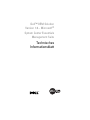 1
1
-
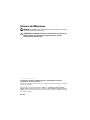 2
2
-
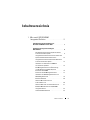 3
3
-
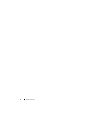 4
4
-
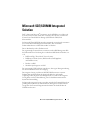 5
5
-
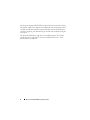 6
6
-
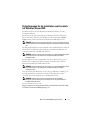 7
7
-
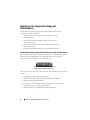 8
8
-
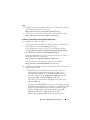 9
9
-
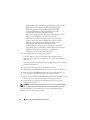 10
10
-
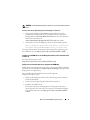 11
11
-
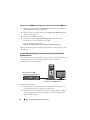 12
12
-
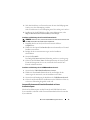 13
13
-
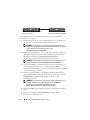 14
14
-
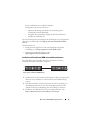 15
15
-
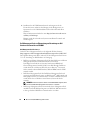 16
16
-
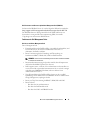 17
17
-
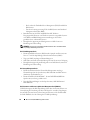 18
18
-
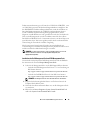 19
19
-
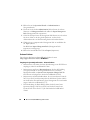 20
20
-
 21
21
-
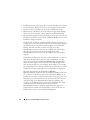 22
22
-
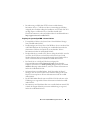 23
23
-
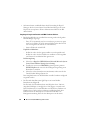 24
24
-
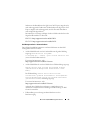 25
25
-
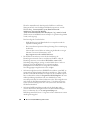 26
26
-
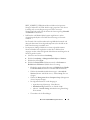 27
27
-
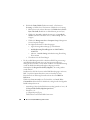 28
28
-
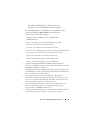 29
29
-
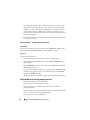 30
30
-
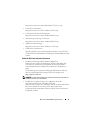 31
31
-
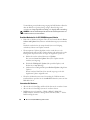 32
32
-
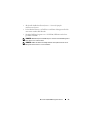 33
33
-
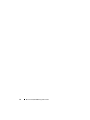 34
34
Dell Microsoft System Center Essentials Management Suite Benutzerhandbuch
- Typ
- Benutzerhandbuch
Verwandte Artikel
-
Dell Server Pro Management Pack 1.0 for Microsoft System Center Virtual Machine Manager Benutzerhandbuch
-
Dell Server Pro Management Pack 3.0 for Microsoft System Center Virtual Machine Manager Benutzerhandbuch
-
Dell Printer Management Pack Version 4.1 for Microsoft System Center Operations Manager Benutzerhandbuch
-
Dell Server Pro Management Pack 2.0 for Microsoft System Center Virtual Machine Manager Benutzerhandbuch
-
Dell Microsoft System Center Essentials 2010 Benutzerhandbuch
-
Dell Server Pro Management Pack 3.0 for Microsoft System Center Virtual Machine Manager Schnellstartanleitung
-
Dell Server Pro Management Pack 3.0.1 for Microsoft System Center Virtual Machine Manager Schnellstartanleitung
-
Dell PowerVault MD Storage Arrays Management Pack Version 4.0 for Microsoft System Center Oper Mangr Benutzerhandbuch
-
Dell Server Pro Management Pack 2.1 for Microsoft System Center Virtual Machine Manager Benutzerhandbuch
-
Dell Microsoft Windows 2012 Server Spezifikation